ホームページ >ソフトウェアチュートリアル >コンピューターソフトウェア >ラップトップで中国語の入力方法に切り替える方法 コンピュータで中国語のピンイン入力方法に切り替える方法
ラップトップで中国語の入力方法に切り替える方法 コンピュータで中国語のピンイン入力方法に切り替える方法
- 王林転載
- 2024-01-02 13:35:118896ブラウズ
最近、編集者はバックグラウンドで大量のプライベート メッセージを受信しています。多くの友人がこのサイトに来て、ラップトップの中国語入力方法を切り替える方法を尋ねてきました。心配しないでください、このサイトの全能の編集者パソコンのタイピング方法を切り替える方法を皆さんに用意しました. 中国語ピンインの詳細な方法と内容は以下の記事にあります. 必要な場合は, このサイトに来て学習してください.

ラップトップで中国語の入力方法を切り替えるにはどうすればよいですか?
方法 1.
1. コンピューターで入力方法を切り替える最も一般的な方法は、「shift Ctrl」キーを押すことです。このキーの組み合わせを使用すると、入力方法がデスクトップ右下 メソッドアイコンが変化し、入力メソッドが切り替わります。
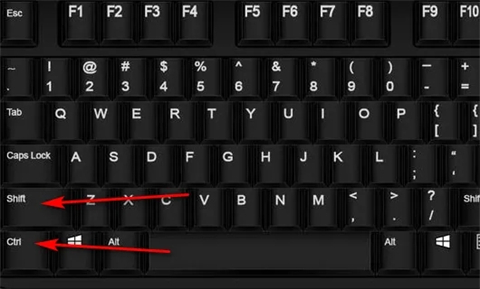
方法 2、
1. win10 システムの新しいショートカット キーである「win スペース バー」を押します。システム入力方法 ユーザーが選択できるように右側に表示されます。
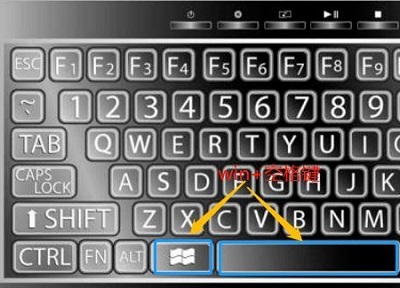
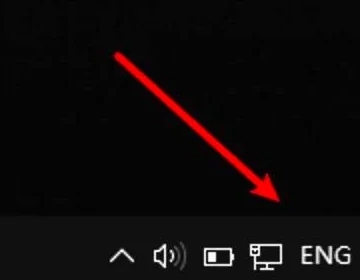
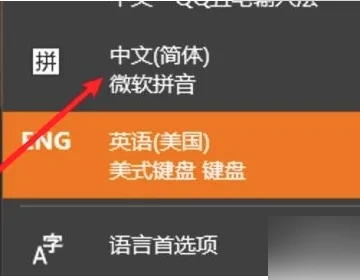
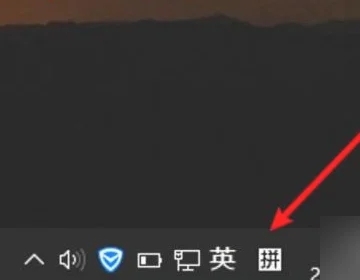 #方法 4.
#方法 4.
1. [コントロール パネル] を開き、[時計、言語、地域] の下の [入力方法の変更] をクリックします。
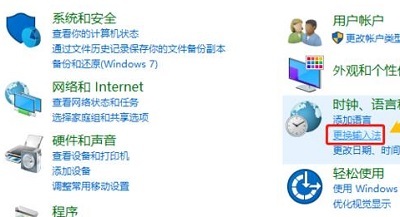 2. ポップアップ ページの左側にある [詳細設定] をクリックします;
2. ポップアップ ページの左側にある [詳細設定] をクリックします;
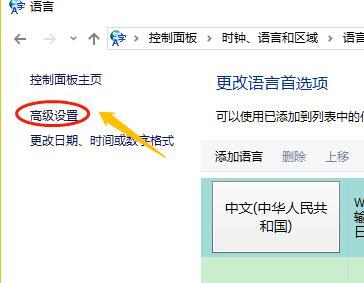 3. 必要なものを選択します[入力方法の切り替え] ダイアログ ボックスの入力方法。
3. 必要なものを選択します[入力方法の切り替え] ダイアログ ボックスの入力方法。
以上がラップトップで中国語の入力方法に切り替える方法 コンピュータで中国語のピンイン入力方法に切り替える方法の詳細内容です。詳細については、PHP 中国語 Web サイトの他の関連記事を参照してください。
声明:
この記事はxitongcheng.comで複製されています。侵害がある場合は、admin@php.cn までご連絡ください。

